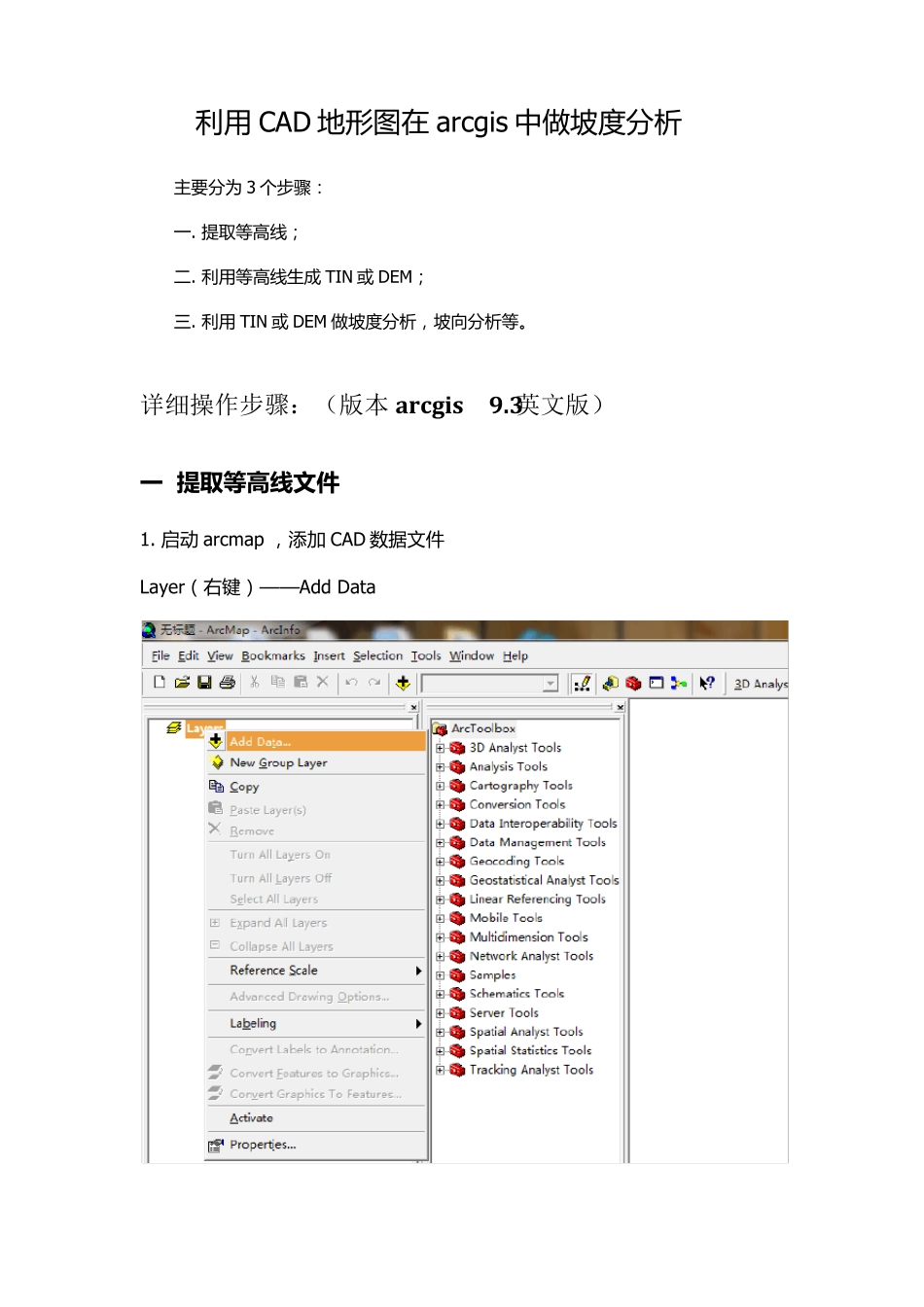利 用 CAD 地 形 图 在 arcgis 中 做 坡 度 分 析 主 要 分 为 3 个 步 骤 : 一 . 提 取 等 高 线 ; 二 . 利 用 等 高 线 生 成 TIN 或 DEM; 三 . 利 用 TIN 或 DEM 做 坡 度 分 析 , 坡 向 分 析 等 。 详细操作步骤:(版本 arcgis 9.3 英文版) 一 提取等高线文件 1. 启 动 arcmap , 添 加 CAD 数 据 文 件 Lay er( 右 键 ) — — Add Data 2. 只 提 取 具 有 高 程 属 性 的 等 高 线 ( 1) 右 键 polyline 图 层 ——属 性 ——Drawing Layer 选 项 卡 ——只 勾 选 DGX图 层 ; OK! ( 2) 菜 单 Selection——Select By Attributes 在 弹 出 框 中 , layer 下 拉 选 择 polyline , 在 列 出 的 属 性 列 表 中 找 到 Elevation 属性 , 双 击 选 择 。然后编辑条件表 达式 : "Elevation" >0 " OK ! 结果是筛选 出 高 程 大于0 的 等 高 线 , 关于为什么这样做:有 些等 高 线 在 操作过程 中 导致高 程 丢失, 默认为0。这些等 高 线 会影响后期生成TIN, 需要将其剔除。 ( 3) 导 出 等 高 线 数 据 为 shp 文 件 在 Polyline 图 层 中: 右 键 — — Data— — Export Data 导 出 数 据 后 提 示 是 否 添 加 进 来 , 选 择 是 。 二. 利用等高线生成 TIN 或 DEM; 1. 生 成 TIN 文 件 在 ArcGIS 中 , 工 具 栏 : 3D Analyst——Create/Modify—— Create TIN From Features: 【 参 数 设 置 】 ① Height source: 选 择 “Elevation”; 其它默认。 注意: 生 成 TIN 文 件 后, 直接添加进来, 方便后续操作。 2. 指 定 边 界 裁 切 TIN 生 成 的 tin 文 件 边 界 范 围 外 的 tin 必 须 裁 剪 掉 , 否 则 会 导 致 后 期 生 成 的 DEM边 缘 异 常 。 (1) 定 义 Poly gon 裁 切 多 边 形 启 动 ArcCatalog , 在 某 个 指 定 目 录 下 , 右 键 ——NEW——shapefile , 在弹出的 对话框中, 设置文 件 名称和要素类型, 此处选择 Poly gon , 然后 确定 。 然 后 将 shp 文 件 和 生 成 的 tin 一 起 添 加...